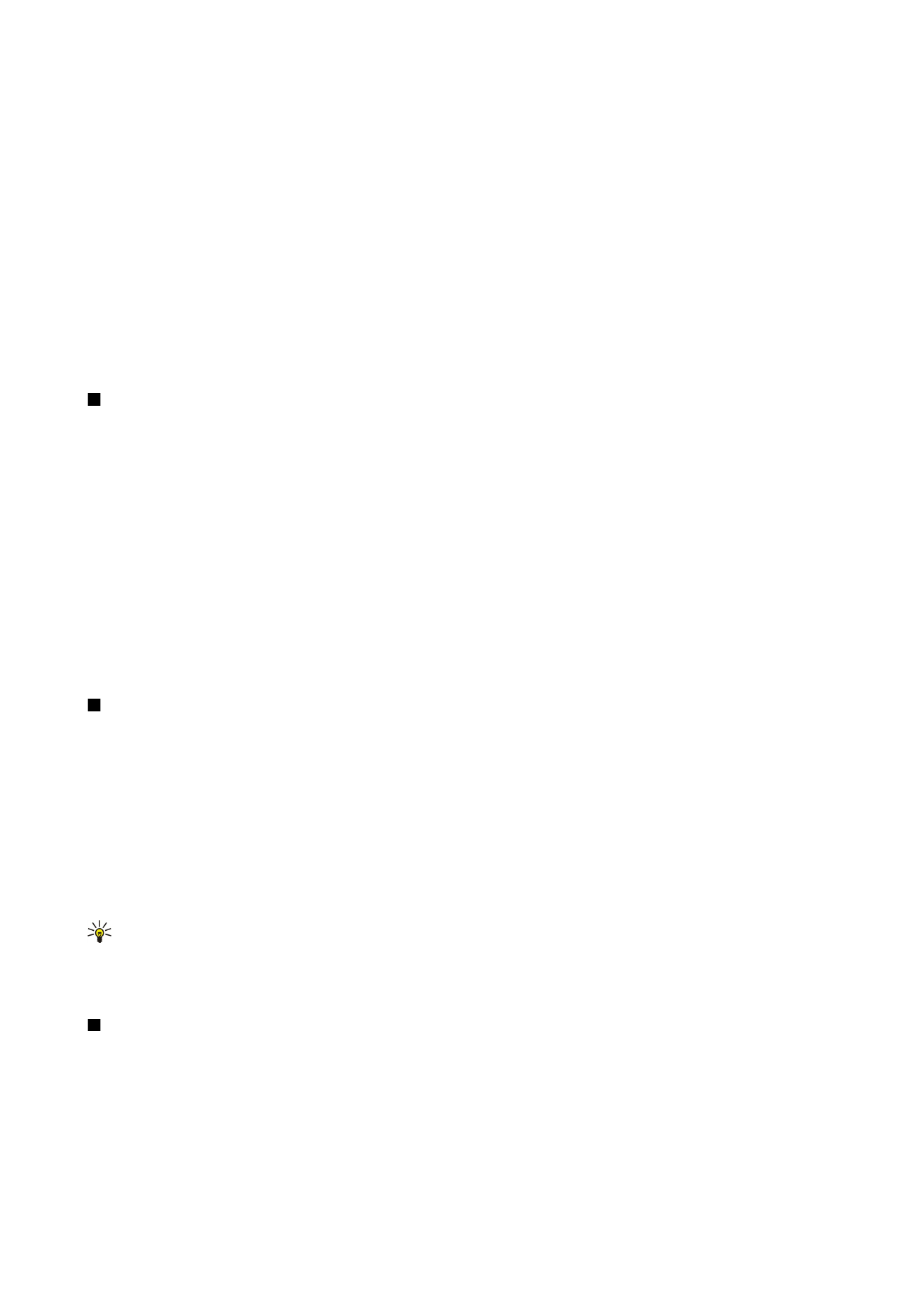
Ker. kész.-en
Válasszuk a
Menü
>
Iroda
>
Ker. kész.-en
pontot.
A Kereséssel adatokat kereshetünk a névjegyzékben, a jegyzetekben, a naptári bejegyzésekben, a tennivalókban, az e-mail,
multimédia és szöveges üzenetekben. Segítségével kereshetünk fájlokat nevük alapján a készülék memóriájában és a
memóriakártyán.
1. Válasszuk ki azt a tartalomtípust, amelyben keresni szeretnénk. A kijelölés visszavonásához jelöljük ki újra. Az összes
tartalomtípus kiválasztásához válasszuk a
Összes kijelölése
lehetőséget. Az összes tartalomtípus eltávolításához válasszuk
a
Összes kijel. törlése
lehetőséget.
2. Írjuk be a keresőszavakat vagy a keresőszavak egy részét. Ha két szót szeretnénk keresni, üssünk közéjük egy szóközt. Ekkor
csak azokat a tételeket találjuk meg, amelyek mindkét kulcsszót tartalmazzák.
3. Válasszuk a
Keres
pontot.
Tipp: A helyettesítőkarakterek segíthetnek a tételek megtalálásában. A keresőszóban használjuk a ?-t egy karakter, és
a *-t nulla vagy több karakter helyettesítésére. Ha használjuk a ? vagy a * helyettesítő karaktert, akkor a *-t kell tenni
a keresőszó elejére és végére, például *f?g* ("fog") vagy *fej*tés* ("fejlesztés").
Az előző keresés eredményének megjelenítéséhez válasszuk a
Opciók
>
Előző találatok
lehetőséget.